Détails de la tâche
Cliquez sur une tâche et sélectionnez Afficher les détails pour afficher les détails de la tâche dans les onglets suivants :
Synthèse
Cet onglet contient une vue d'ensemble des paramètres de tâche.
Exécutions
Cliquez sur l'onglet Exécutions pour changer l'affichage et voir le résultat de chaque exécution. Si les exécutions sont trop nombreuses, vous pouvez filtrer la vue pour limiter les résultats.
Pour les tâches client, Exécutions affiche une liste des ordinateurs avec le résultat sélectionné (à l'aide d'un filtre). Cliquez sur Ajouter un filtre pour filtrer les exécutions sélectionnées par état :
•Plannifié - oui (La tâche du client est planifiée pour l'exécution), non (L'exécution de la tâche du client est terminée).
•Dernier état : Aucun état, En cours, Terminé, Échec
Les ordinateurs dont le résultat est différent de celui qui a été sélectionné ne sont pas affichés. Vous pouvez modifier le filtre ou le désactiver pour afficher tous les ordinateurs indépendamment de leur dernier état.
Vous pouvez également descendre d'un autre niveau dans la hiérarchie, en sélectionnant par exemple Historique afin d'afficher les détails sur l'exécution de la tâche client, notamment la date d'exécution, l'état actuel, la progression et le message de suivi (le cas échéant). Vous pouvez cliquer sur Nom de l'ordinateur ou Description de l'ordinateur, puis effectuer d'autres actions, si nécessaire. Vous pouvez également afficher les détails de l'ordinateur pour un client spécifique. Pour effectuer des actions sur d'autres ordinateurs, utilisez les cases à cocher pour sélectionner les ordinateurs et cliquez sur le bouton Actions.

•Si le tableau de l'historique des exécutions ne contient aucune entrée, définissez le filtre A eu lieu sur une durée plus longue. •Lors de l'installation de produits ESET plus anciens, le rapport de la tâche client indiquera : La tâche a été remise au produit géré. |
Déclencheurs
L'onglet Déclencheurs n'est disponible que pour les tâches client et affiche la liste des déclencheurs pour la tâche client sélectionnée. Pour gérer un déclencheur, cliquez dessus et sélectionnez l'un des éléments suivants :
|
Modifier le déclencheur sélectionné. |
|
Réexécutez la tâche client (dès que possible) en utilisant directement le déclencheur existant sans aucune modification. |
|
Supprime entièrement le déclencheur sélectionné. Pour supprimer plusieurs déclencheurs, cochez les cases à gauche et cliquez sur le bouton Supprimer. |
|
Créez un déclencheur sur la base de celui sélectionné. Un nouveau nom est requis pour le nouveau déclencheur. |